Descarga fácilmente todas tus fotos de la nube de iCloud a tu PC
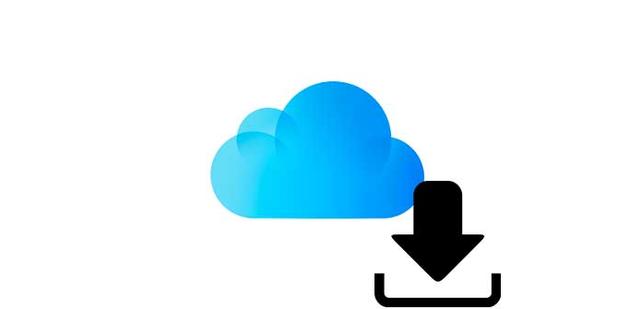
De forma similar a Google Fotos, Apple cuenta con su propio servicio de almacenamiento de fotos en la nube, iCloud, que comparte espacio con el resto de servicios en la nube de esta compañía, como las copias de seguridad o su almacenamiento de archivos en la nube.
Los usuarios que tienen un iPhone o un iPad suelen recurrir a esta función para guardar una copia de sus fotos en la nube, sin embargo, siempre es recomendable guardar una copia de las fotos localmente, en nuestro ordenador, por lo que pueda pasar, y es aquí donde empiezan los problemas.
Apple no se caracteriza por poner las cosas fáciles a los usuarios de sistemas fuera de su ecosistema, y por ello, muchos usuarios de Windows pueden no encontrar fácilmente la opción para descargar todas las fotos de la nube de iCloud a su ordenador.
Desde la propia web de iCloud podemos acceder a todo lo relacionado con nuestra cuenta de Apple, como el correo, el almacenamiento o toda nuestra fototeca. Desde esta página podemos ver las fotos que tenemos en la nube y, si queremos, también descargarlas, aunque no es precisamente sencillo ni rápido.
Por ello, a continuación os vamos a explicar cómo podemos descargar fácilmente todas nuestras fotos de la nube de Apple a nuestro ordenador con unos pocos clics.
Cómo descargar las fotos de iCloud a nuestro ordenador desde Windows
Además de poder descargar las fotos desde la nube de iCloud (algo poco práctico y poco intuitivo), Apple también nos permite gestionar su nube desde Windows utilizando su propia aplicación oficial de iCloud.
Para ello, lo primero que haremos será descargar esta aplicación desde su página web e instalarla en nuestro ordenador. Antes de poder empezar a utilizarla tendremos que reiniciar nuestro ordenador y, al ejecutar iCloud en Windows por primera vez, tendremos que iniciar sesión con nuestra cuenta de Apple.
Como podemos ver, en la ventana principal de este programa podemos encontrar todos los elementos que podemos sincronizar de iCloud con nuestro ordenador. Para poder tener a mano nuestras fotos, los dos que debemos asegurarnos de tener marcados son “iCloud Drive” y “Fotos”.
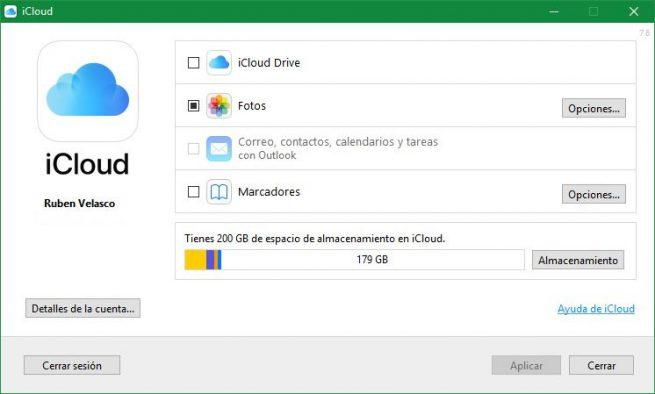
A continuación, abriremos las opciones de “Fotos” para activar, en caso de no estarlo, la “Fototeca de iCloud“, así como para elegir una carpeta en la que descargar todas las fotos y vídeos de la nube a nuestro PC con Windows.

Ya tenemos iCloud configurado y listo para poder descargar todas nuestras fotos de la nube de Apple a nuestro PC. El siguiente paso será abrir “Este equipo” en Windows y localizar, junto a los discos duros, el apartado de “Fotos en iCloud“.

Entramos en este apartado y podremos ver dos carpetas, una de descargas y otra de cargas. En la parte superior izquierda lo que vamos a ver es un botón desde el que vamos a poder descargar fotos y vídeos de iCloud a nuestro PC.
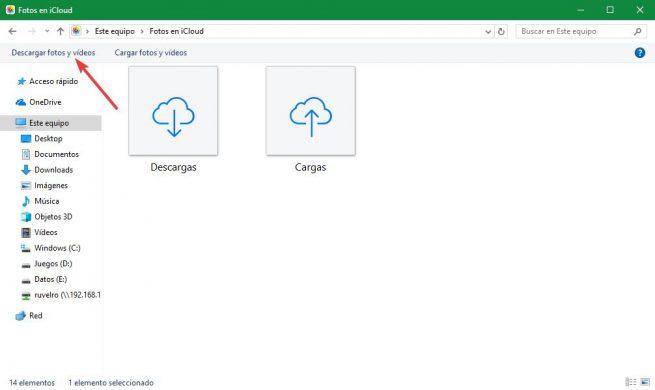
Pulsamos este botón y nos aparecerá una nueva ventana desde la que vamos a poder elegir las fotos que queremos descargar.
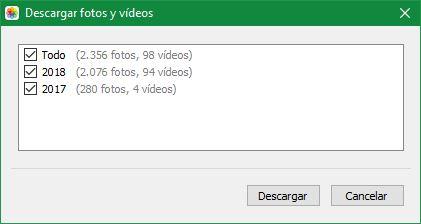
Elegimos las que queramos (o marcamos todas) y listo. Ahora solo nos queda esperar a que se descarguen todas estas fotos a nuestro PC. Cuando la descarga termine podemos abrir la carpeta “Descargas” y, dentro de ella, encontraremos todas estas fotos.


Comentarios
Publicar un comentario